Руководство пользователя Заказчика
advertisement
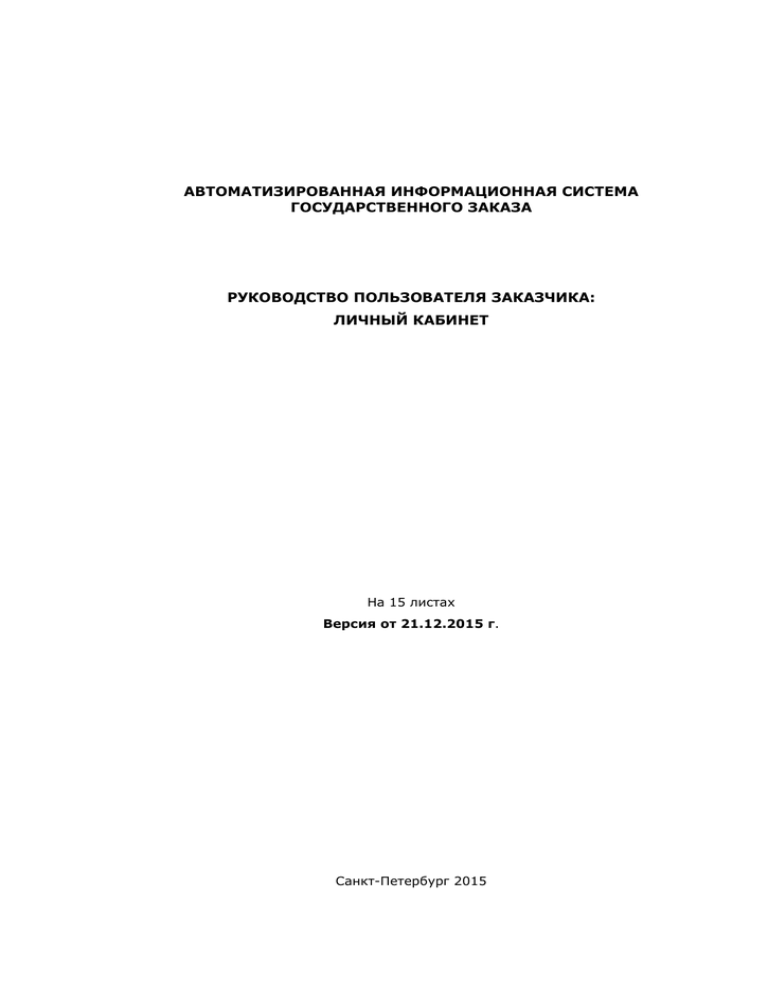
АВТОМАТИЗИРОВАННАЯ ИНФОРМАЦИОННАЯ СИСТЕМА ГОСУДАРСТВЕННОГО ЗАКАЗА РУКОВОДСТВО ПОЛЬЗОВАТЕЛЯ ЗАКАЗЧИКА: ЛИЧНЫЙ КАБИНЕТ На 15 листах Версия от 21.12.2015 г. Санкт-Петербург 2015 Руководство пользователя заказчика: Личный кабинет Оглавление 1. 2. 3. 4. 5. 6. 6.1. 6.2. 6.3. 6.4. 6.5. 6.6. 6.7. 6.8. Введение ........................................................................................................ 3 Основные понятия и термины .......................................................................... 4 Открытая часть ЭТП СПб .................................................................................. 5 Начало работы на ЭТП ..................................................................................... 5 Активация учетной записи заказчика ............................................................... 5 Личный кабинет заказчика .............................................................................. 7 Функционал личного кабинета ......................................................................... 7 Разделы личного кабинета ............................................................................... 7 Работа с привилегиями пользователей .............................................................. 8 Общие принципы работы с реестрами ............................................................... 9 Просмотр уведомлений .................................................................................. 11 Работа с данными организации ...................................................................... 11 Карточка организации ................................................................................... 11 Работа с реестром пользователей организации ............................................... 12 © 2015 Комитет по государственному заказу Санкт-Петербурга 2 Руководство пользователя заказчика: Личный кабинет 1. Введение Настоящий документ содержит Руководство пользователя электронной торговой площадки ЭТП СПб (далее – ЭТП), и предназначен для пользователей организацийзаказчиков. ЭТП предназначена для проведения электронных процедур в соответствии с требованиями законодательства о размещении заказа и для информационной поддержки всех участников процесса. © 2015 Комитет по государственному заказу Санкт-Петербурга 3 Руководство пользователя заказчика: Личный кабинет 2. Основные понятия и термины Авторизованный удостоверяющий центр – удостоверяющий центр, аккредитованный в соответствии с Законом №63-ФЗ Министерством связи и массовых коммуникаций Российской Федерации, включенный в Единое пространство доверия операторов и имеющий соответствующее соглашение с оператором. Администратор организации – специалист организации, обладающий полномочиями, предусмотренными ЭТП; в том числе по регистрации организации, предоставлению доступа в личный кабинет другим пользователям своей организации. АИС ГЗ – автоматизированная информационная система государственного заказа г. Санкт-Петербург. Заказчик – государственный или муниципальный учреждение, осуществляющее закупки. заказчик либо бюджетное Закрытая часть ЭТП – часть ЭТП, доступная только (аккредитованным) пользователям ЭТП и содержащая зарегистрированных / аккредитованных организаций. зарегистрированным личные кабинеты Личный кабинет – раздел закрытой части ЭТП, зарегистрированным (аккредитованным) пользователям ЭТП. доступный только Открытая часть ЭТП – общедоступная часть интернет-сайта, расположенного по адресу www.start.gz-spb.ru, не требующая регистрации / аккредитации на ЭТП СПб. Администратор системы– любое лицо, использующее учетную запись для входа на ЭТП администратора системы. Портал 44 – часть ЭТП, подсистема закупок, товаров, работ, услуг для обеспечения государственных нужд Санкт-Петербурга, соответствующая требованиям федерального закона №44-ФЗ. Уведомление – электронное сообщение, направляемое согласно Регламенту ЭТП в личный кабинет и на электронную почту организации, указанную при регистрации, содержащее информацию о значимых событиях. Поставщик – любое юридическое лицо независимо от организационно-правовой формы, формы собственности, места нахождения и места происхождения капитала или любое физическое лицо, в том числе индивидуальный предприниматель. Электронный магазин, ЭМ – часть ЭТП для проведения закупок товаров у единственного поставщика (т.е. закупки малого объема) в соответствии с пунктами 4, 5, 23 части 1 статьи 93 Закона № 44-ФЗ. Электронная (торговая) площадка, ЭТП – сайт в сети «Интернет», расположенный по адресу www.start.gz-spb.ru и предназначенный для проведения закупок путем определения поставщиков, условий исполнения контрактов и для заключения контрактов по проведенным закупкам в соответствии с Федеральным Законом №44-ФЗ. Электронная подпись – это информация в электронной форме, которая присоединена к другой информации в электронной форме (подписываемой информации) или иным образом связана с такой информацией и которая используется для определения лица, подписывающего информацию. Электронный документ – документ, в котором информация представлена в электронно-цифровой форме, в том числе сканированные версии бумажных документов. © 2015 Комитет по государственному заказу Санкт-Петербурга 4 Руководство пользователя заказчика: Личный кабинет 3. Открытая часть ЭТП СПб Открытая часть ЭТП СПб – это общедоступная часть интернет-сайта, расположенного по адресу www.start.gz-spb.ru, не требующая регистрации в системе для работы с ней. 4. Начало работы на ЭТП Перед началом работы на ЭТП необходимо: 1. Пройти процедуру регистрации на Портале 44; 2. Произвести настройку рабочего места пользователя в соответствии с описанием в руководстве пользователя «Настройки программного обеспечения». 5. Активация учетной записи заказчика Регистрация учетной записи пользователей заказчика осуществляется на Портале 44. После успешного прохождения регистрации информация об организации добавляется в реестр заказчиков. Для работы заказчика в личном кабинете необходимо пройти процедуру первичной авторизации в личном кабинете. Если такая процедура произведена не была и осуществляется вход по логину и паролю, то система автоматически выдаст ошибку: Для первичной авторизации необходимо в боковом меню выбрать пункт «Портал 44». © 2015 Комитет по государственному заказу Санкт-Петербурга 5 Руководство пользователя заказчика: Личный кабинет Откроется страница авторизации на Портале 44. После входа на Портал 44 при помощи логина/пароля или ЭЦП необходимо перейти по ссылке «Аккаунт» бокового меню. Откроется страница установки сертификата пользователя. На форме установки сертификата в выпадающем списке необходимо выбрать сертификат. Сертификат должен соответствовать требованиям сертификации, работа с сертификатом возможна только при успешном прохождении проверки электронной подписи. Для проверки необходимо выбрать кнопку «Проверить электронную подпись» на форме установки сертификата. © 2015 Комитет по государственному заказу Санкт-Петербурга 6 Руководство пользователя заказчика: Личный кабинет Необходимо закрыть диалоговое окно проверки сертификата и на форме установки сертификата завершить процедуру первичной авторизации при помощи кнопки «Установить». ВАЖНО! Пользователи заказчика, прошедшие процедуру регистрации на Портале 44, должны осуществлять вход в личный кабинет только при помощи электронно-цифровой подписи. После установки сертификата пользователю доступна работа в личном кабинете заказчика в зависимости от установленных ролей и привилегий пользователя (подробнее о ролях и привилегиях пользователя см. п. 6.3) 6. Личный кабинет заказчика 6.1. Функционал личного кабинета Личный кабинет пользователя заказчика предполагает работу с зарегистрированными пользователями своей организации: редактирование персональных данных пользователей организации; блокирование/разблокирование пользователей организации; работу с привилегиями пользователей. 6.2. Разделы личного кабинета Доступ к разделам личного кабинета заказчика осуществляется как из верхней правой части экрана при помощи кнопки «Мой кабинет» так и при помощи навигационного меню в средней части экрана. © 2015 Комитет по государственному заказу Санкт-Петербурга 7 Руководство пользователя заказчика: Личный кабинет В личном кабинете заказчику доступны следующие разделы: «Уведомления»; «Данные организации»; «Пользователи организации». 6.3. Работа с привилегиями пользователей Доступ к некоторым разделам личного кабинета, а также доступ ко многим действиям на ЭТП определяется наличием у пользователя ролей и соответствующих им привилегий. Назначение ролей и привилегий осуществляется при редактировании персональных данных пользователя (см. п. 6.8.2). Назначение ролей и привилегий осуществляется путем выставления галочки напротив необходимой роли или привилегии. Если необходимо снять роль или привилегию, то галочку необходимо убрать. Далее приведены роли и привилегии пользователя в разрезе доступных действий: Роль Привилегия Доступ разделу к Доступ к действиям Администратор организации Управление пользователями Раздел личного кабинета «Пользователи организации» Позволяет производить все предусмотренные действия в разделе. Уполномоченный специалист; Специалист с правом направления шаблона контракта участнику; Специалист с правом подписи контракта Работа уведомлениями с Раздел личного кабинета «Уведомления» Позволяет производить все предусмотренные действия в разделе Работа уведомлениями с Раздел личного кабинета «Уведомления» Позволяет производить все предусмотренные действия в разделе Работа с реестром участников закупки Раздел личного кабинета «Пользователи организации» Позволяет просматривать персональные данные пользователей и редактировать их Работа с реестром «Мои закупки малого объема» Раздел Электронного магазина «Мои закупки малого объема» - © 2015 Комитет по государственному заказу Санкт-Петербурга 8 Руководство пользователя заказчика: Личный кабинет Работа с офертами Специалист Работа уведомлениями с - Позволяет производить поиск оферт, уточнять цены и остатки в разделе электронного магазина «Мои закупки малого объема» Раздел личного кабинета «Уведомления» Позволяет производить все предусмотренные действия в разделе 6.4. Общие принципы работы с реестрами Списочная информация представлена в виде реестров и имеет общий механизм управления. В каждом реестре присутствуют: поиск; порядковая нумерация страниц; кнопка «Столбцы»; счетчик количества элементов в списке; отображение количества записей на странице. А также если предусмотрено множественное действие с записями в реестре, то также отображается кнопка «Действия». 6.4.1. Поисковая система реестра В каждом реестре реализована поисковая система, располагающаяся под заголовком реестра. Для перехода к расширенной форме поиска необходимо выбрать ссылку «Раскрыть форму поиска». На расширенной форме поиска отображаются значения, по которым производится поиск в выбранном реестре. 6.4.2. Порядковая нумерация страниц © 2015 Комитет по государственному заказу Санкт-Петербурга 9 Руководство пользователя заказчика: Личный кабинет Порядковая нумерация страниц располагается над табличной частью реестра и дублируется также под табличной частью. Порядковая нумерация отображается только в том случае, если все записи реестра не убираются на одной странице. По умолчанию реестр всегда отображается на первой странице. 6.4.3. Управление табличной частью реестра Управление табличной частью реестра происходит при помощи кнопки «Столбцы» и выпадающего списка, отображающего количество записей на странице. Элементы располагаются над табличной частью реестра и дублируются также под табличной частью. Для настройки видимости столбцов реестра необходимо выбрать кнопку «Столбцы» и в выпадающем списке отметить галочками те столбцы, которые необходимо отображать. В случае множественных записей формируются страницы реестра и, по умолчанию, на каждой странице отображается 10 записей. Количество отображаемых на каждой странице записей определяется числом в выпадающем списке «10» или «25». 6.4.4. Действия с записями в реестре В реестрах уведомлений предусмотрена возможность к нескольким записям применить одно действие. Для этого в крайнем левом столбце необходимо галочками отметить записи, к которым необходимо применить действие, далее при помощи кнопки «Действия» открыть список доступных действий и выбрать требуемое. Выделение всех уведомлений на странице осуществляется установкой галочки в левом верхнем углу списка уведомлений. © 2015 Комитет по государственному заказу Санкт-Петербурга 10 Руководство пользователя заказчика: Личный кабинет 6.5. Просмотр уведомлений Для просмотра уведомлений от администратора системы пользователю заказчика необходимо в навигационном меню выбрать пункт «Уведомления». Откроется список «Входящие уведомления». Для просмотра текста конкретного входящего уведомления необходимо в столбце «Действия» выбрать ссылку «Просмотреть». Откроется диалоговое окно уведомления. Для возврата к списку уведомлений необходимо нажать кнопку «Вернуться в реестр уведомлений», размещённую в нижней части диалогового окна просмотра уведомления. Для внесения данного уведомления в архив уведомлений необходимо нажать кнопку «Переместить в архив». 6.6. Работа с данными организации 6.7. Карточка организации Пользователю заказчика доступен просмотр сведений об организации. Для этого в навигационном меню личного кабинета необходимо выбрать пункт меню «Моя организация» и подпункт «Данные организации». © 2015 Комитет по государственному заказу Санкт-Петербурга 11 Руководство пользователя заказчика: Личный кабинет Откроется окно с заголовком «Карточка организации», на которой для просмотра доступны сведения, внесенные при регистрации на Портале 44. В блоке «Документы» скачивание файлов осуществляется по ссылке в столбце «Файл». Внизу формы просмотра сведений об организации располагается кнопка «Вернуться», при выборе которой осуществляется возврат на предыдущую страницу. 6.8. Работа с реестром пользователей организации Доступ к разделу осуществляется при выборе раздела «Пользователи организации» пункта меню «Моя организация». В реестре отображаются зарегистрированные пользователи организации заказчика. Регистрация пользователей организации осуществляется на Портале 44. В личном кабинете осуществляется управление списком пользователей: редактирование сведений пользователя заказчика; блокирование действий пользователя на ЭТП; назначение привилегий пользователям на работу с ЭТП; назначение администратором организации пользователя. © 2015 Комитет по государственному заказу Санкт-Петербурга 12 Руководство пользователя заказчика: Личный кабинет 6.8.1. Просмотр персональных данных пользователя Для просмотра персональных данных пользователя необходимо выбрать действие «Просмотреть» в столбце «Действия». После выбора действия отобразится форма со сведениями о выбранном пользователе. На форме просмотра персональных данных отображаются сведения, указанные при регистрации пользователя на Портале 44: фамилия, имя, отчество пользователя; должность; адрес электронной почты и телефон; регистрационные документы; роли и привилегии для работы с ЭТП. При просмотре персональных данных в блоке прикрепленные файлы по ссылке в столбце файл. Для возврата к списку пользователей «Вернуться» внизу страницы. «Документы» необходимо можно воспользоваться скачать кнопкой 6.8.2. Редактирование персональных данных пользователя © 2015 Комитет по государственному заказу Санкт-Петербурга 13 Руководство пользователя заказчика: Личный кабинет Для редактирования персональных данных пользователя необходимо перейти по ссылке «Редактировать» в столбце «Действия» списка пользователей. После выбора действия отобразится форма с возможностью редактировать сведения о выбранном пользователе. При редактировании данных предусмотрено изменение: настроек отправления уведомлений на электронную почту пользователя; телефона; кодовой фразы; должности; документов; ролей и привилегий для работы с ЭТП (подробнее о ролях и привилегиях см. п. 6.3). Для проведения процедуры редактирования сведений необходимо иметь электронноцифровую подпись, в противном случае редактирование данных будет невозможно. Для завершения процедуры редактирования сведений необходимо воспользоваться кнопкой «Подписать и отправить» внизу страницы. 6.8.3. Блокирование/разблокирование действий пользователя на ЭТП В функционале секции пользователя на ЭТП. предусмотрена возможность прекращения действий Для блокирования действий пользователя необходимо воспользоваться ссылкой «Блокировать» в столбце «Действия» списка пользователей и перейти на страницу блокирования. Для проведения процедуры блокирования необходимо указать причину, на основании которой происходит блокирование, а также необходимо иметь электронно-цифровую подпись. Для завершения процедуры необходимо воспользоваться кнопкой «Подписать и отправить» внизу формы. После блокирования соответствующий статус. в списке пользователей © 2015 Комитет по государственному заказу Санкт-Петербурга организации установится 14 Руководство пользователя заказчика: Личный кабинет Для восстановления действий пользователя на ЭТП необходимо воспользоваться ссылкой «Разблокировать». Для проведения процедуры разблокирования необходимо также иметь электронноцифровую подпись. Для завершения процедуры необходимо воспользоваться кнопкой «Подписать и отправить» внизу формы. 6.8.4. Назначение пользователя администратором организации Пользователей организации заказчика, имеющих электронно-цифровую подпись с ролями отличными от «Администратор организации», можно назначить администратором. Для этого необходимо воспользоваться ссылкой «Назначить администратором» в столбце «Действия» списка пользователей. После выбора данного действия пользователю дополнительно будет присвоена роль «Администратор организации» и соответствующие данной роли привилегии (подробнее о привилегиях см. п. 6.3). Соответственно, чтобы исключить данную роль у пользователя и все соответствующие ей привилегии, необходимо воспользоваться ссылкой «Исключить администратора». © 2015 Комитет по государственному заказу Санкт-Петербурга 15